
Зміст
- Обидва облікові записи електронної пошти використовують однакові налаштування сервера
- Доступ до Outlook Mail та Hotmail з Windows Live Mail
- Інші способи відкрити свою електронну пошту
Обидва облікові записи електронної пошти використовують однакові налаштування сервера
Примітка редактора: Windows Live Mail - це відмовлений клієнт електронної пошти від Microsoft. Ця стаття залишається лише для архівних цілей.
Щоб відкрити електронний лист із електронної адреси @ outlook.com або @ hotmail.com, налаштуйте Windows Live Mail для спілкування з належним сервером електронної пошти. Для цього введіть правильний IMAP та SMTP-сервер під час налаштування облікового запису. Windows Live Mail використовує ці сервери для завантаження та надсилання пошти від вашого імені.
Підключивши Windows Live Mail до свого облікового запису Outlook Mail, ви не зможете синхронізувати ваші контакти чи календарі.
Доступ до Outlook Mail та Hotmail з Windows Live Mail
Крок додавання облікового запису електронної пошти до Windows Live Mail не відрізняється від незалежної адреси електронної пошти. На відміну від деяких постачальників електронної пошти, Outlook та Hotmail використовують одні і ті ж сервери IMAP та SMTP.
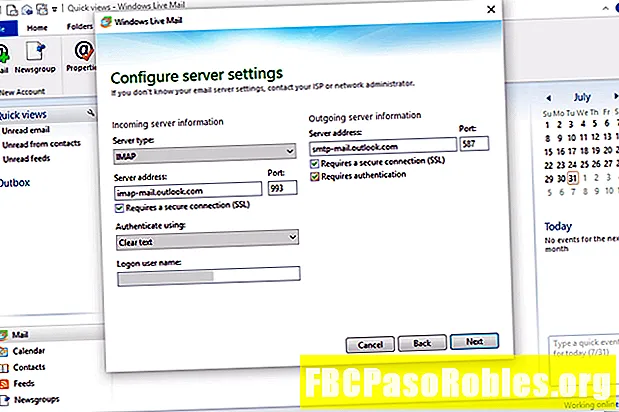
-
Перейдіть до меню стрічки Windows Live Mail та виберіть Рахунки.
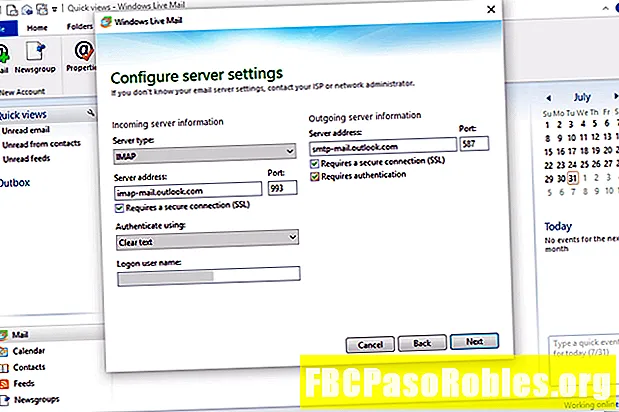
-
Виберіть Електронна пошта. Відкриється вікно Додати свої облікові записи електронної пошти.
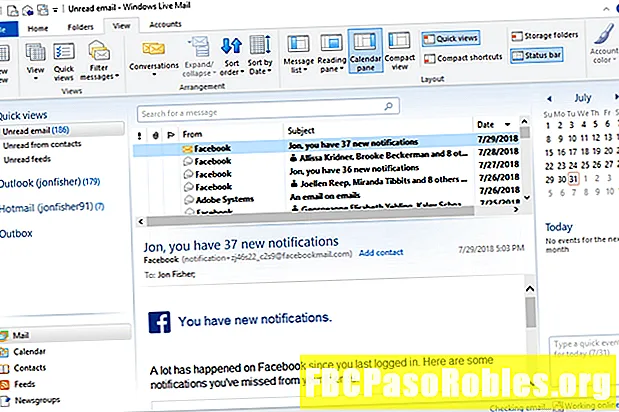
-
Введіть свою електронну адресу, пароль та ім'я для відображення відправлених повідомлень.
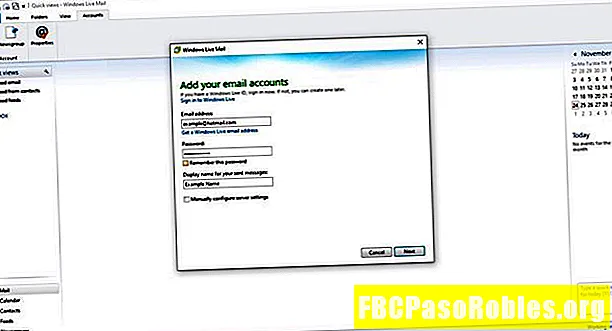
-
Виберіть Запам'ятайте цей пароль прапорець.
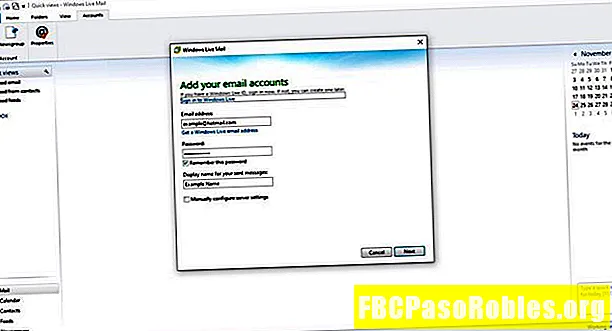
-
Виберіть Налаштування параметрів сервера вручну прапорець.
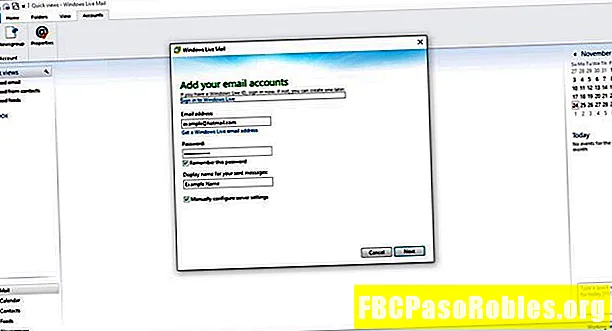
-
Виберіть Далі.
-
Виберіть Тип сервера стрілка спадного меню та виберіть ІМАП.
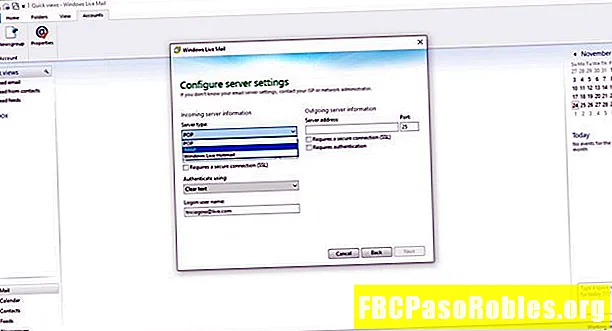
-
В Вхідна інформація про сервер розділ, перейдіть до Адреса сервера текстове поле та введіть imap-mail.outlook.com.
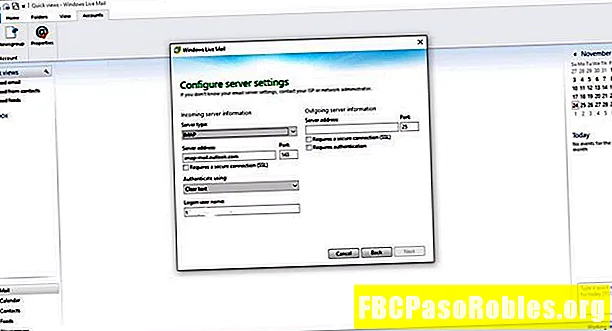
-
Виберіть Потрібен захищений зв’язок (SSL) прапорець.
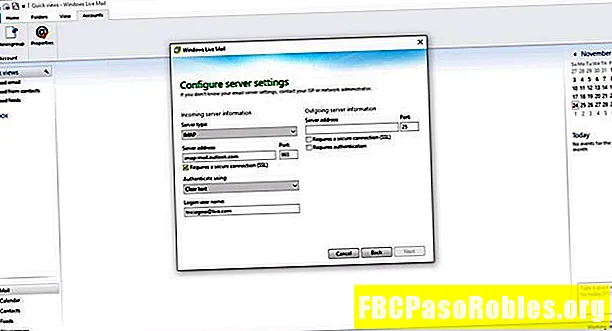
-
В Порт текстове поле, введіть 993.
-
Виберіть Аутентифікувати за допомогою стрілка спадного меню та виберіть Очистити текст.
-
В Ім'я користувача введіть повну адресу електронної пошти. Наприклад, наберіть [email protected] для облікового запису Outlook Mail або [email protected] для Hotmail.
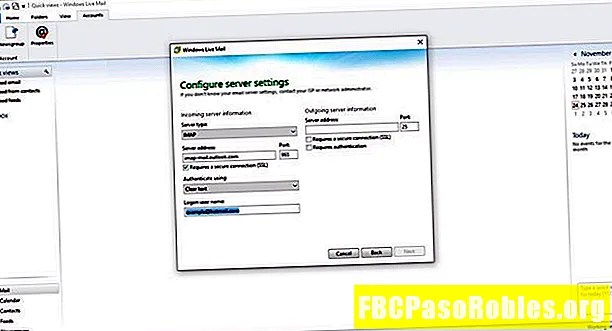
-
В Інформація про вихідний сервер розділ, перейдіть до Адреса сервера текстове поле та введіть smtp-mail.outlook.com. В Порт текстове поле, введіть 587.
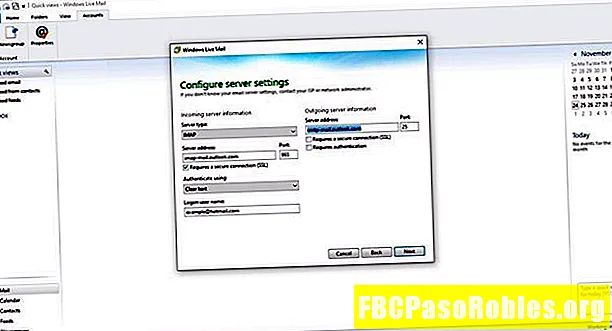
-
Виберіть Потрібен захищений зв’язок (SSL) і Потрібна автентифікація прапорці.
-
Виберіть Далі.
-
Виберіть Закінчити.
Інші способи відкрити свою електронну пошту
Microsoft Live Mail більше не оновлюється Microsoft, тому він не може отримувати патчі безпеки або оновлення функцій. Інші програми можна також використовувати для завантаження та відправлення пошти є оновлено останніми функціями.
Наприклад, програми Microsoft Mail і Outlook - це клієнти електронної пошти, які працюють так само, як Windows Live Mail. Кілька інших популярних варіантів включають Thunderbird та Mailbird. Ваш телефон також може отримувати доступ до електронної пошти, не потребуючи додаткових послуг. Ви можете налаштувати електронну пошту на iPhone та Android.
Ви також можете отримати доступ до свого облікового запису Hotmail або Outlook Mail онлайн без програми взагалі. Відвідайте outlook.com, щоб увійти в будь-який обліковий запис.

